


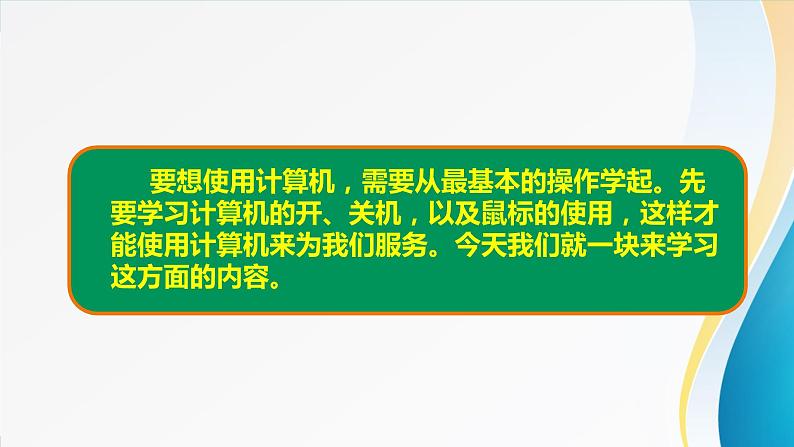
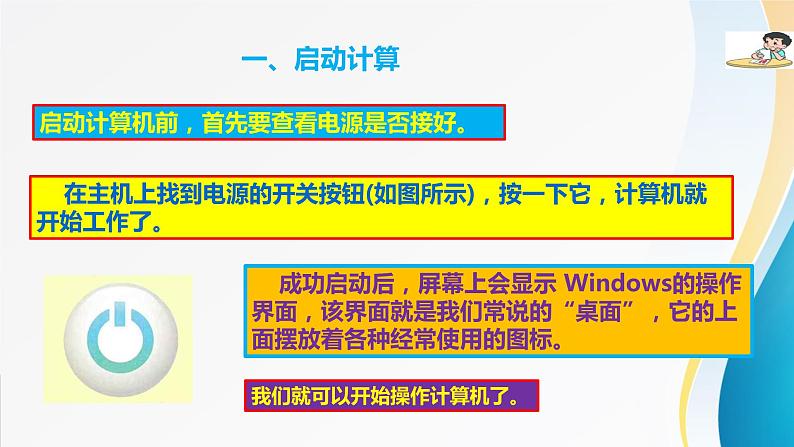

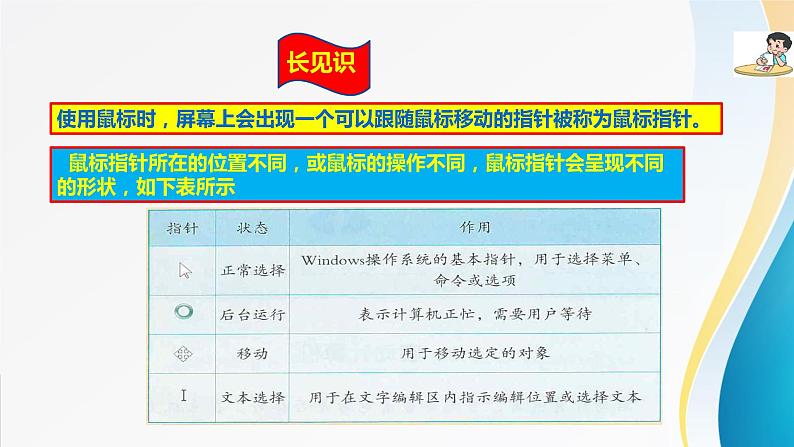

- 粤教版信息技术第一册(上)《认识计算机》课件ppt 课件 36 次下载
- 粤教版信息技术第一册(上)《鼠标随心动》教案 教案 28 次下载
- 粤教版信息技术第一册(上)《畅游新窗口》课件ppt 课件 32 次下载
- 粤教版信息技术第一册(上)《畅游窗口中》教案 教案 29 次下载
- 粤教版信息技术第一册(上)《“画图”新朋友》课件ppt 课件 29 次下载
小学信息技术粤教版第一册上册一、启动计算机备课ppt课件
展开一只老鼠尾巴长,天天趴在桌子上。你要有事不知道,轻轻一点它帮忙。(打一办公用品)
启动计算机前,首先要查看电源是否接好。
在主机上找到电源的开关按钮(如图所示),按一下它,计算机就开始工作了。
成功启动后,屏幕上会显示 Windws的操作界面,该界面就是我们常说的“桌面”,它的上面摆放着各种经常使用的图标。
我们就可以开始操作计算机了。
鼠标是计算机重要的输入设备之一。
它操作灵活,只要“指指点点”,就可以轻松地完成任务。
一般的鼠标如图所示,通常由左键、右键和滑轮组成
使用鼠标时,屏幕上会出现一个可以跟随鼠标移动的指针被称为鼠标指针。
鼠标指针所在的位置不同,或鼠标的操作不同,鼠标指针会呈现不同的形状,如下表所示
如图所示,除了使用标操作以外,笔记本电脑的触控板、平板电脑的触摸屏、手写板具有语音识别功能的声控装置等,都让我们操作计算机变得越来越方便
随着计算机的发展,各种计算机的操作方式逐渐出现在我们的视野中。
语音识别技术,其目标是将人类语音中的词汇内容转换为计算机可读的信息,例如二进制编码、字符序列等。
语音识别技术的应用包括语音拨号、语音导航、设备控制、听写数据录入等。
如图所示,通过语音识别技术,可控制机器人做出相应的动作
它们的操作方法分别是:
鼠标通常有移动、单击、拖动、双击和单击右键五种操作。
(1)移动:不按鼠标上的按键,只是在桌面上移动鼠标,使鼠标指针定位到指定的位置。
(2)单击:单击一般是指快速轻按一下鼠标左键。
(3)拖动:将鼠标指针移动到目标上,按住鼠标左键不放,并把鼠标指针移动到指定位置,再松开左键
(4)双击:快速、连续轻按两下鼠标左键。
(5)单击右键:快速轻按一下鼠标右键。
(1) 是用手掌心轻轻贴着鼠标,拇指和小指轻轻抓在鼠标的两侧
(2)再将食指和中指自然弯曲,轻轻贴在鼠标的左键和右键上,第四个无名指自然落下跟小指一起抓在侧面
(3)这时拇指、食指、中指的指肚贴着鼠标,无名指和小指的内侧面握住鼠标侧面,稍稍向下用力
(5)胳膊的重量落在手臂上,保持手臂不动,左右晃一下手腕,鼠标前后不动、很平滑移动不跳跃
(1)左右移动时手臂不动,拇指和小指、无名指轻轻卡住鼠标,手腕左右晃动,鼠标就会跟着移动了,食指和中指轻巧贴着鼠标,别帮倒忙
(2)前后移动要稍微难一些,拇指和小指、无名指还是要轻轻卡住鼠标,稍稍向下压住,如果长距离移动,就用胳膊移动来继续移动鼠标
(3)如果鼠标跑得太远了,拿回来的方法是:轻轻抓起鼠标让它悬空,提起来放回到原来的地方,由于是悬空,显示器上的指针就不会跟着动
(1)单击鼠标表示选择或者选中,操作方法是先稳定住鼠标,稍稍压住鼠标,然后食指轻巧的按下去,再松开,键会自己弹起来并发出清脆的咔嗒声
(2)其他指头别动,一动就帮倒忙了,如果弄错了,取消的方法是在旁边空白处单击一下,再回来重试
(3)双击鼠标是表示打开、运行,操作的方法是食指快速的按两下左键,速度要稍快,声音要脆,要领是按键点到为止,轻巧地连续点两下,如果错了,也在空白处点一下,取消了重来
(4)拖动是将一个图标拖到另一个地方去,或者画一个方框什么的,方法是食指按住后别松开,保持食指按住别松,然后向左或向右移动
长距离移动要用胳膊,小范围的拖动,手腕移动就可以了,关键是食指别松开,一旦松开就再来一次
(1)左右移动,将鼠标指针在屏幕上移动,写一个之字,练习三遍,熟练为止;
(2)上下移动,将鼠标指针在屏幕上移动,写一个川字,练习三遍,熟练为止;
(3)单击,将任务栏左侧的图标从左到右挨个单击,练习三遍,中间有错误就得重新来,直至熟练为止;
单击打开窗口右上角的叉按钮关闭,练习三遍,中间有错误就得重新来,直至熟练为止
(4)双击,将桌面上回收站图标双击打开,注意瞄准上面图标双击,不要瞄着文字
(5)拖动,将桌面上的图标或窗口从左边拖到右边,再拖回来,如果掉了接着拖,如果变成双击打开,关掉再来,练习三遍,直至熟练为止;
(6)多活动食指和中指,练习关节的灵活性和力量,经常活动手腕防止疲劳;
把鼠标指针移动到计算机桌面中的图标上并拖动鼠标,把桌面中的图标摆放成如图所示的形状。
下面我们以七巧板为例,边玩游戏边练习鼠标操作
我们学习操作鼠标除了可以更快地学会使用电脑之外,还可以操作鼠标完成算术、拼图、七巧板等游戏。
如图所示,打开“七巧板拼图”游戏,在了解七巧板拼图的玩法后,完成七巧板拼图任务
关闭计算机时,可不能直接按下电源开关,因为计算机要执系列关机指令后才会自动切断电源,否则计算机就容易出毛病了。
1.成功启动后,屏幕上会显示 Windws的操作界面,该界面就是我们常说的( ),它的上面摆放着各种经常使用的图标。2.鼠标通常有移动、单击、拖动、双击和( )五种操作。
一、启动计算二、认识鼠标三、操作鼠标四、关闭计算机
小学第2课 鼠标随心动背景图课件ppt: 这是一份小学第2课 鼠标随心动背景图课件ppt,共9页。PPT课件主要包含了第2课,鼠标随心动,认识鼠标,任务一,鼠标的拖动,任务二,任务三等内容,欢迎下载使用。
信息技术三年级上册第2课 鼠标随心动教案配套课件ppt: 这是一份信息技术三年级上册第2课 鼠标随心动教案配套课件ppt,共11页。PPT课件主要包含了彩字游戏,找到新朋友,认识新朋友,菜单栏,画图区,标题栏,工具箱,颜料盒,状态栏,绘制专属游戏卡等内容,欢迎下载使用。
小学粤教版 (B版)第2课 鼠标随心动集体备课课件ppt: 这是一份小学粤教版 (B版)第2课 鼠标随心动集体备课课件ppt,共18页。PPT课件主要包含了拓展-鼠标的历史,认识鼠标,鼠标的握法,鼠标指针及状态,操作鼠标,单击右键,移动无需按键,拖动按住左键不放,游戏时间,课后拓展等内容,欢迎下载使用。













